تمكين أو تعطيل وحدات الماكرو في Microsoft Excel
وحدات الماكرو هي أداة لإنشاء أوامر في Microsoft Excel ، مما يقلل بشكل كبير من الوقت لتنفيذ المهام عن طريق أتمتة العملية. ولكن في الوقت نفسه ، تعد وحدات الماكرو مصدرًا للضعف الذي يمكن استغلاله من قبل المجرمين الإلكترونيين. لذلك ، يجب على المستخدم على مسؤوليته ومخاطره أن يقرر تطبيق هذه الفرصة في حالة معينة ، أو لا. على سبيل المثال ، إذا لم يكن متأكداً من موثوقية الملف الذي يتم فتحه ، فمن الأفضل عدم استخدام وحدات الماكرو ، لأنها قد تتسبب في إصابة الكمبيوتر برمز خبيث. بالنظر إلى ذلك ، قدم المطورون فرصة للمستخدم لتحديد مشكلة تمكين وتعطيل وحدات الماكرو.
محتوى
تمكين أو تعطيل وحدات الماكرو من قائمة المطور
سيتم إيلاء الاهتمام الرئيسي لإجراء تمكين وتعطيل وحدات الماكرو في الإصدار الأكثر شعبية وشعبية من البرنامج - Excel 2010. ثم ، دعونا نتحدث باختصار عن كيفية القيام بذلك في إصدارات أخرى من التطبيق.
يمكنك تمكين أو تعطيل وحدات الماكرو في Microsoft Excel من القائمة المطور. ولكن المشكلة هي أن هذه القائمة معطلة بشكل افتراضي. لتمكينه ، انتقل إلى علامة التبويب "ملف". المقبل ، انقر فوق العنصر "خيارات".
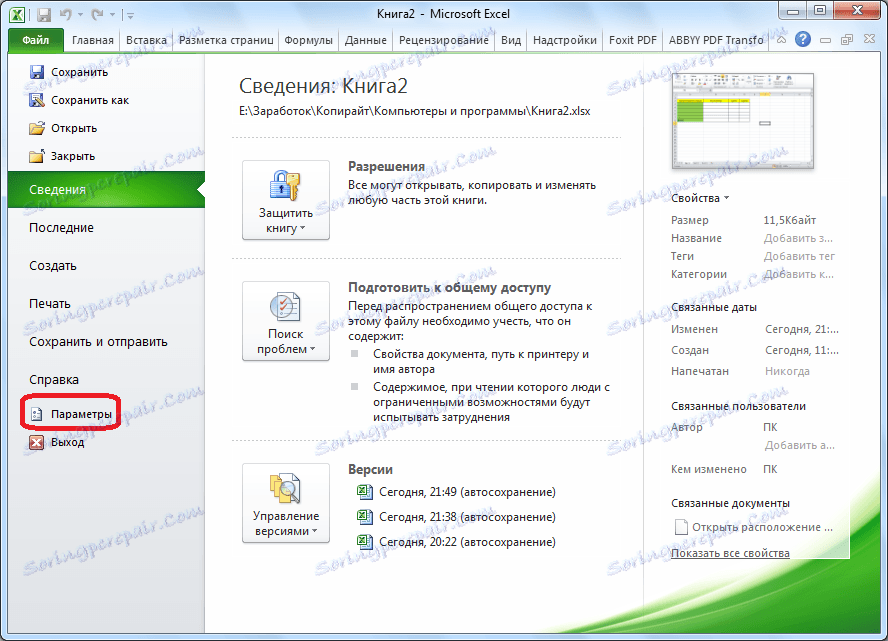
في النافذة التي تفتح ، انتقل إلى قسم "إعداد الشريط". في الجزء الأيسر من نافذة هذا القسم ، حدد المربع "المطور". انقر على زر "موافق".
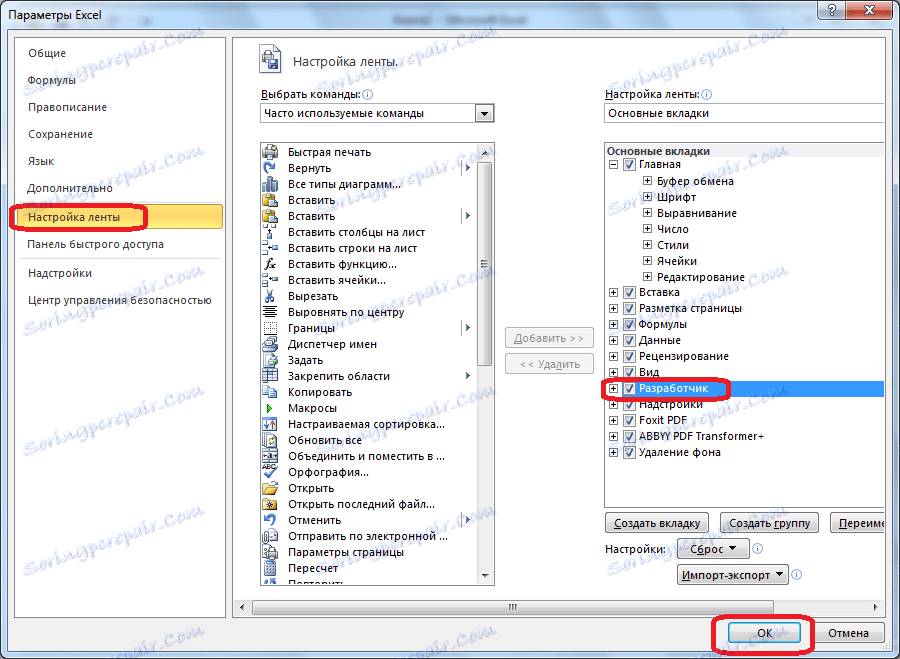
بعد ذلك ، تظهر علامة التبويب "المطور" على الشريط.
انتقل إلى علامة التبويب "المطور". في الجزء أقصى اليمين من الشريط هو كتلة إعدادات "وحدات الماكرو". لتمكين أو تعطيل وحدات الماكرو ، انقر فوق الزر "أمان الماكرو".
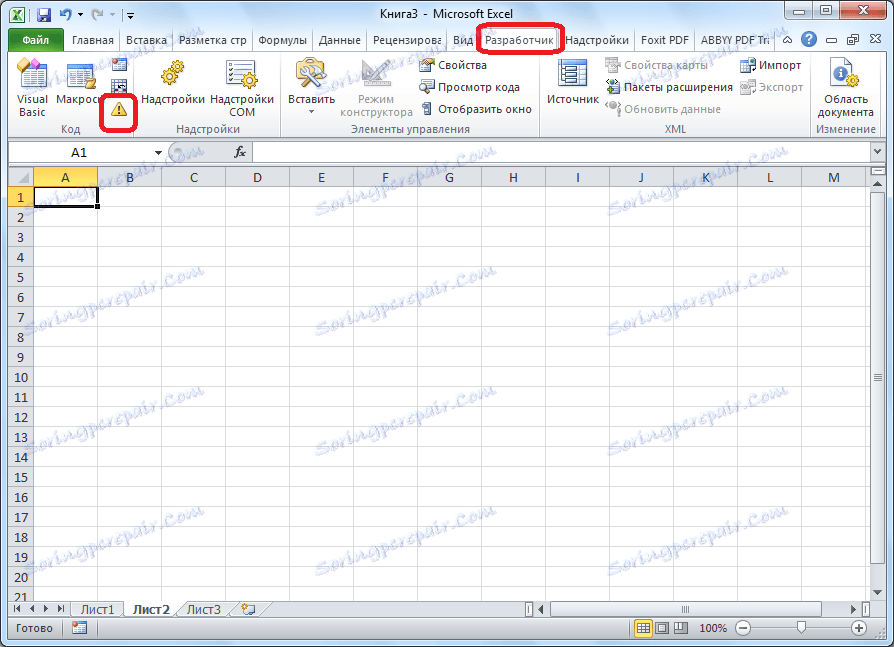
يتم فتح نافذة مركز إدارة الأمان في قسم "وحدات الماكرو". لتمكين وحدات الماكرو ، انقل المفتاح إلى وضع "تمكين كل وحدات الماكرو". ومع ذلك ، لا يوصي المطور هذا الإجراء لأسباب تتعلق بالأمان. لذلك ، يتم كل شيء على مسؤوليتك ومخاطرك. انقر على زر "موافق" ، الموجود في الزاوية اليمنى السفلى من النافذة.

يتم تعطيل وحدات الماكرو أيضًا في نفس النافذة. ولكن هناك ثلاثة خيارات لإيقاف التشغيل ، أحدها يجب أن يختار المستخدم وفقًا لمستوى الخطر المتوقع:
- تعطيل كافة وحدات الماكرو دون إعلام؛
- تعطيل جميع وحدات الماكرو مع الإخطار ؛
- تعطيل كافة وحدات الماكرو ، باستثناء وحدات الماكرو مع توقيع رقمي.
في الحالة الأخيرة ، ستكون وحدات الماكرو التي لها توقيع رقمي قادرة على تنفيذ المهام. لا تنس أن تضغط على زر "موافق".
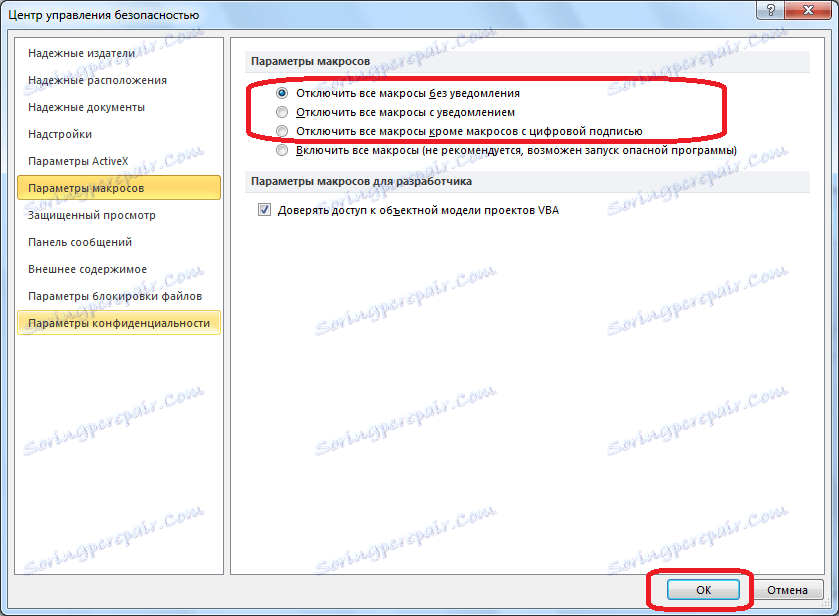
تمكين وتعطيل وحدات الماكرو من خلال إعدادات البرنامج
هناك طريقة أخرى لتمكين وتعطيل وحدات الماكرو. بادئ ذي بدء ، انتقل إلى قسم "ملف" ، وهناك انقر على زر "خيارات" ، كما هو الحال في قائمة المطور ، كما ناقشنا أعلاه. ولكن في نافذة المعلمات التي تفتح ، لا نذهب إلى عنصر "تكوين الشريط" ، بل نذهب إلى "مركز إدارة الأمان". نضغط على زر "Parameters of the Security Management Centre".
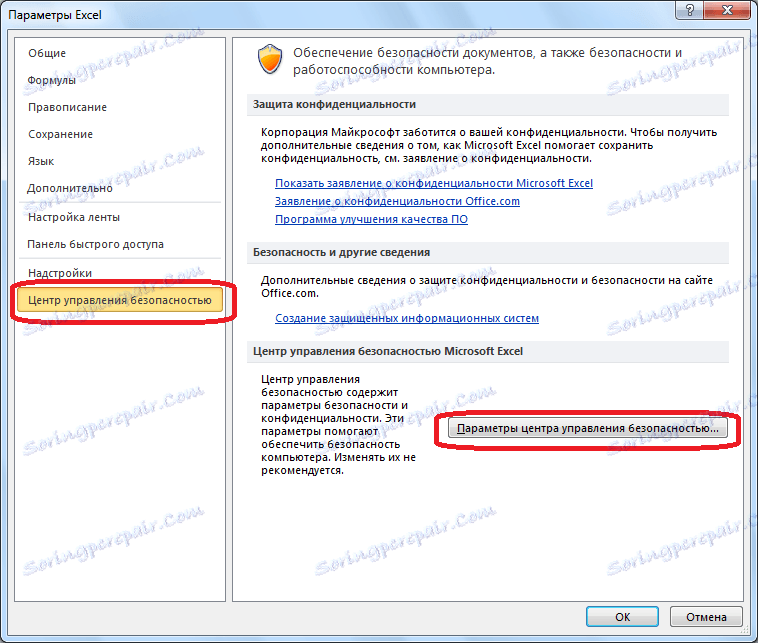
سيتم فتح نافذة "مركز إدارة الأمان" نفسها ، التي انتقلنا إليها من خلال قائمة المطور. نذهب إلى قسم "المعلمات الكلية" ، وهناك يمكننا تمكين أو تعطيل وحدات الماكرو بنفس الطريقة كما فعلنا في المرة السابقة.
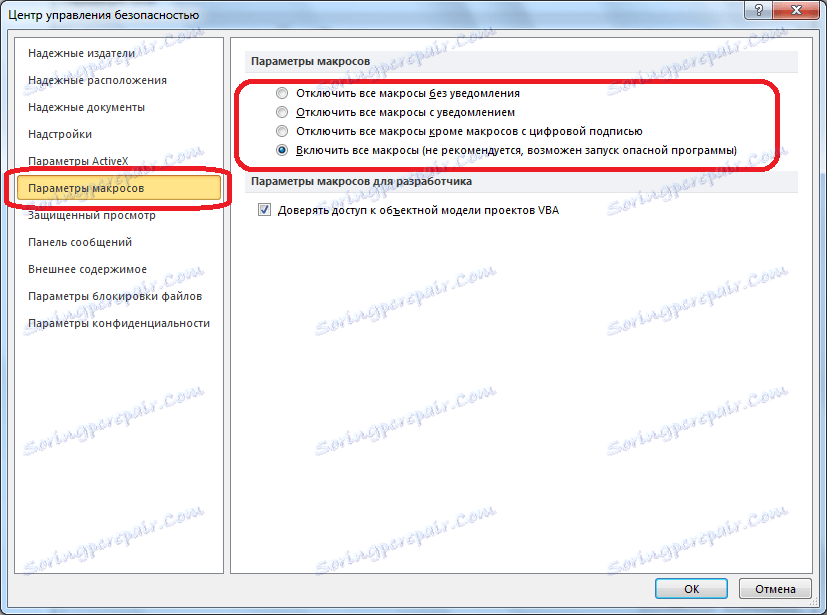
تمكين أو تعطيل وحدات الماكرو في إصدارات Excel الأخرى
في إصدارات أخرى من Excel ، يختلف الإجراء الخاص بتعطيل وحدات الماكرو قليلاً عن الخوارزمية أعلاه.
في إصدار أحدث ولكن أقل شيوعًا من برنامج Excel 2013 ، على الرغم من بعض الاختلاف في واجهة التطبيق ، يتبع الإجراء الخاص بتمكين وتعطيل وحدات الماكرو نفس الخوارزمية الموضحة أعلاه ، ولكن بالنسبة للإصدارات السابقة ، فإنه يختلف نوعًا ما.
لتمكين أو تعطيل وحدات الماكرو في Excel 2007 ، يجب النقر فوق شعار Microsoft Office في الزاوية العلوية اليمنى من الإطار ، ثم النقر فوق الزر "خيارات" الموجود أسفل الصفحة المفتوحة. بعد ذلك ، يفتح "مركز إدارة الأمان" ، كما أن الخطوات الأخرى لتمكين وتعطيل وحدات الماكرو هي نفس الخطوات الموضحة في Excel 2010.
في إصدار Excel 2007 ، يكفي الانتقال إلى عناصر القائمة "الخدمة" و "الماكرو" و "الأمان". بعد ذلك ، يتم فتح نافذة تحتاج فيها إلى تحديد أحد مستويات أمان الماكرو: "مرتفع جدًا" ، "مرتفع" ، "متوسط" و "منخفض". تتوافق هذه المعلمات مع عناصر المعلمات وحدات الماكرو أحدث.
كما ترون ، تضمين وحدات الماكرو في أحدث إصدارات Excel إلى حد ما أكثر تعقيداً مما كانت عليه في الإصدارات السابقة من التطبيق. هذا يرجع إلى سياسة المطور من زيادة مستوى الأمان للمستخدم. وبالتالي ، يمكن أن تتضمن وحدات الماكرو فقط مستخدمًا "متقدمًا" إلى حد ما ، يمكنه تقييم المخاطر بشكل موضوعي من الإجراءات التي يتم تنفيذها.